iPhone에서 오디오북을 구입하고 듣는 방법 [2025 최신]
아이폰을 사용하시나요? 당신은 전자책을 선호하는 책 애호가이신가요? 어떻게 해야할지 아시나요? iPhone용 오디오북 구매? 특히 오디오북 듣기를 좋아한다면 이를 수행하는 방법을 알고 싶을 수도 있습니다. 다음으로, 이 기사에서는 iPhone용 오디오북을 구입하는 방법에 대한 궁극적인 가이드를 제공합니다.
iPhone용 오디오북을 구입하려는 경우 걱정하지 마세요. 절차는 간단합니다. 시도해 볼 수 있는 몇 가지 방법이 있으며, 보유한 리소스에 따라 가장 적합한 방법을 선택할 수 있습니다. iPhone은 오디오북에 액세스하는 주요 장치이므로 시작하려면 단계를 하나씩 따르기만 하면 됩니다.
이 기사에서는 iPhone용 오디오북을 구매하는 방법에 대한 몇 가지 방법에 대해 논의하고, 좋아하는 오디오북을 기내에서 들을 수 있도록 준비하는 가장 권장되는 방법 중 하나에 대해서도 설명하겠습니다. iPhone을 사용하는 중입니다.
기사 내용 부분. 1. iPhone용 오디오북을 구매하는 방법은 무엇입니까?2부. 가장 사랑받는 오디오북을 iPhone에 모두 담는 가장 편리한 방법은 무엇입니까?파트 3. 모든 것을 요약하려면
부분. 1. iPhone용 오디오북을 구매하는 방법은 무엇입니까?
이 시대의 세대는 iPhone용 오디오북을 구입하는 방법에 대한 몇 가지 방법을 알고 있는 행운을 누렸습니다. 혹시라도 참고하실 수 있도록 아래 방법을 나열해 두었습니다.
방법 1. 다음을 사용하여 오디오북 구매 애플 서적 앱
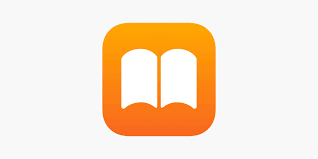
iPhone용 오디오북을 구입하려면 Apple Books 앱을 사용할 수 있습니다. 아래에 따라야 할 단계가 있습니다.
1단계. Apple Store에서 Apple Books를 설치하고, 앱을 열고, 검색창에 입력하여 좋아하는 오디오북을 들어보세요.
2단계. 앱 하단의 오디오북 옵션을 선택하거나 지금 읽고 있는 책의 오디오북 탐색 기능을 통해 오디오북에 액세스하세요.
3단계. 다양한 장르의 오디오북을 찾아보세요. 오디오북 섹션에서 특정 제목을 검색하세요.
4단계. 구입을 클릭하고 Apple ID로 확인하면 다운로드가 시작됩니다. 나중에 Apple Books 앱으로 듣기 위해 라이브러리에서 시작하거나 액세스하려면 듣기를 입력하세요.
방법 2. 다음에서 오디오북 구입 구글 플레이
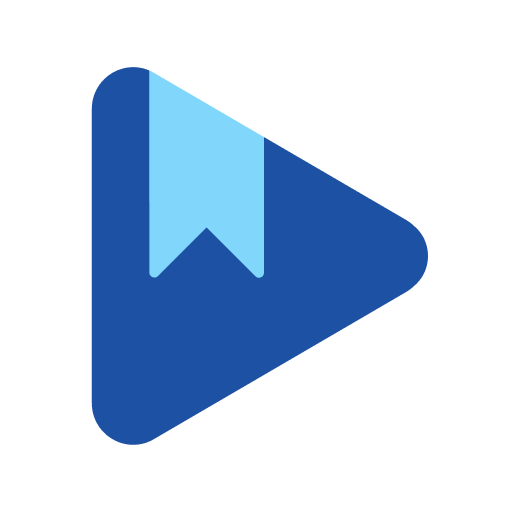
Google Play 스토어에서 구매할 수 있는 방법도 있습니다. 아래 단계를 따르기만 하면 됩니다.
1단계. iPhone에서는 브라우저를 실행하고 Safari를 열어야 합니다.
2단계. 그런 다음 play.google.com/store/books로 이동한 다음 Google Play 북 앱과 같은 다른 사이트에 로그인하는 데 사용한 것과 동일한 Google 계정을 사용하여 시작해야 합니다.
3단계. 로그인이 완료되면 오디오북을 찾은 다음 구매를 탭하여 다운로드 절차를 시작해야 합니다.
4단계. Google Play 북 앱을 실행한 다음 라이브러리 옵션을 선택하여 구매한 오디오북을 실행하세요.
방법 3. 다음에서 오디오북 구입 가청 앱
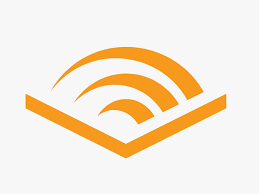
또한 Audible 앱을 사용해야 하는 방법을 이용하여 iPhone용 오디오북 구매를 진행할 수도 있습니다. 이를 위해 아래 단계가 있습니다.
1단계. 모바일 브라우저를 실행하고 Audible 공식 홈페이지로 이동하세요.
2단계. 이동하여 메뉴를 선택하여 로그인한 다음 Amazon 계정 정보 입력을 시작하세요.
3단계. 그런 다음 듣고 싶은 오디오북을 검색하고 선택할 수 있습니다.
4단계. 그런 다음 계속해서 지금 구매 옵션을 선택한 다음 구매 확인을 진행하세요.
완료되면 감사 페이지로 이동되며 구매 프로세스가 완료되었음을 반영합니다. 프로세스가 완료되면 원하는 대로 오디오북을 듣고 싶다면 Audible 앱을 열고 라이브러리로 이동하면 됩니다. 또한 해당 페이지에서 구매한 모든 오디오북을 볼 수 있습니다.
이는 iPhone용 오디오북을 구매하기 위해 실행할 수 있는 방법 중 일부일 뿐입니다. 당신이 좋아하는 모든 오디오북을 듣고 싶다면, 당신이 가지고 있는 리소스도 고려하면서 모든 오디오북을 시도해 볼 수 있습니다.
반면에, iPhone을 사용하여 원하는 모든 오디오북을 들을 수 있는 다른 방법이 있다고 생각하시나요? 아래를 살펴보겠습니다.
2부. 무엇인가 가장 편리한 방법 iPhone에서 가장 사랑받는 오디오북을 모두 갖고 싶으십니까?
학습은 끝이 없는 과정입니다. 새로운 개념과 아이디어를 배우고 파악하기 위해 가능한 모든 소스를 수용할 준비가 되어 있는지 확인해야 합니다. 우리는 정보와 지식에 접근할 수 있는 놀라운 방법을 발견한 행운을 누렸습니다.
한 가지 방법은 오디오북을 이용하는 것입니다. 불편함 없이 학습하는 것의 정의입니다! 많은 노력을 들이지 않고도 동시에 다른 일을 하면서 많은 오디오북을 듣고 많은 것을 배울 수 있다면 얼마나 편리할지 상상해 보세요.
반면에 Audible 오디오북에 액세스하려면 구독 또는 요금제를 이용해야 합니다. 물론, 혜택을 이용하고 Audible 오디오북을 듣고 많은 새로운 것을 배우기 위해 제공해야 하는 비용과 리소스가 있습니다.
딜레마를 극복하고 오디오북에 더 쉽게 접근하려면 다음과 같은 전문 도구를 사용하는 것이 좋습니다. TunesFun 가청 변환기.
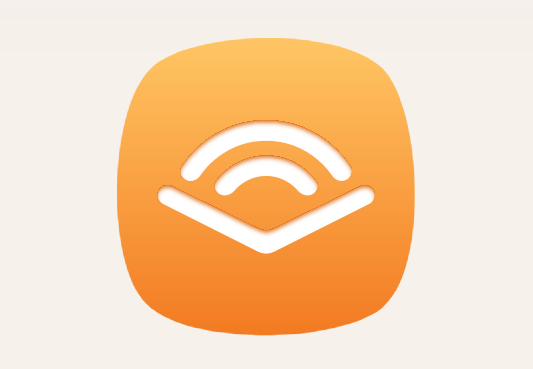
가장 사랑받는 오디오북 파일을 변환할 때, TunesFun Audible Converter는 꼭 시도해 봐야 할 앱입니다! 당신은 확실히 재미 있고 흥미롭고 뛰어난 기능을 모두 놓치고 싶지 않을 것입니다. TunesFun 확실히 당신에게 많은 도움이 될 Audible Converter. 아래에서 이러한 기능 중 일부를 살펴보겠습니다.
- 파일 변환이라고 하면 시간이 걸립니다. 그러나 사용으로 TunesFun Audible Converter를 사용하면 대부분의 정보를 저장할 수 있습니다 절약된 시간! 모든 사용자가 좋아할 매우 빠른 속도 유형의 변환 프로세스를 갖추고 있습니다!
- 당신은을 사용할 수 있습니다 TunesFun AA 또는 AAX 형식의 모든 오디오북 파일을 AA 또는 AAX 형식으로 변환하는 Audible Converter 더 다양한 MP3, M4B 등과 같은 것.
- 당신은 출력을 좋아할 것입니다 품질 변환 과정의 산물인 오디오북 파일 중 TunesFun 가청 변환기. 상태가 매우 좋으며 아무런 문제도 없고 확실히 원본과 유사하기 때문에 사람들은 듣고 싶어할 것입니다.
- 이 도구는 가장 간단하고 가장 사용자 친화적 인 인터페이스! 신규 사용자는 최소한의 감독이나 전혀 도움 없이도 사용할 수 있습니다! 이를 증명하기 위해 아래 단계를 확인해 보겠습니다.
1단계. 다음을 수행하여 변환 프로세스를 시작하십시오. TunesFun Audible Converter가 컴퓨터에 다운로드되어 설치되었습니다. 그런 다음 변환하려는 오디오북 선택을 시작하고 도구에 추가하기 시작할 수 있습니다.
2단계. 그런 다음 원하는 파일 형식을 선택할 수 있습니다. 원하는 파일 형식을 추가하고 선택할 수 있는지 확인한 후, 변환이 완료되면 모든 오디오북을 저장할 폴더 만들기를 시작할 수 있습니다.
3단계. 그런 다음 세 번째 작업의 경우 마침내 변환 탭을 클릭하고 전체 프로세스가 완료될 때까지 기다리면 됩니다!
파트 3. 모든 것을 요약하려면
다행히도 iPhone용 오디오북을 구매할 수 있는 옵션이 많이 있습니다. 구매할 때 선호하는 방법을 결정하고 가장 쉬운 방법을 찾기 위해 다양한 방법을 시도하는 것이 중요합니다. 우리는 다음을 사용하는 것이 좋습니다 TunesFun 위치에 상관없이 오디오북을 최고 품질로 변환할 수 있는 Audible Converter입니다.
코멘트를 남겨주세요